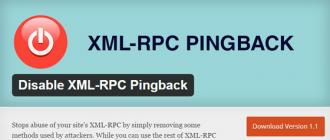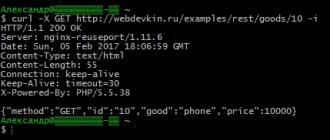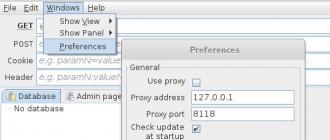Ko'pincha ikkita Skype profilidan foydalanish kerak. Masalan, ish joyida siz biznes hisobida va ichkarida onlayn bo'lishi kerak shaxsiy profil. Vaziyatdan ikki chiqish mavjud. Bitta kompyuterda 2 Skype-dan foydalaning. Xaridor sozlamalari sizga bitta derazada bir nechta profil ochishga imkon bermaydi, shuning uchun biz boshqa usullardan foydalanamiz.
Hisob raqamlariga kirish
Ikkita Skype-dan bitta kompyuterda foydalanish uchun, ya'ni ikki xil hisob qaydnomasi, ya'ni ikki xil hisobvaraq, ya'ni ikkita turli xil hisobvaraqlar, ular ko'pincha Rosulultdagi bo'shatish funktsiyasiga murojaat qilishadi.
- Lentadagi tepada, Skype qismini toping.
- "Chiqish" -ni tanlang. Oynaning ro'yxatdan o'tgan hisob qaydnomasini kiritishni boshlaydi. Avval login va keyingi maydonda - parolni kiritishingiz kerak.
- Boshqa hisoblardan ma'lumotlarni kiriting. Skype-da avtomatik avtorizatsiyadan belgini olib tashlang. Har safar tizim ochilgan har safar ushbu hisobda avtomatik ravishda kirmaydi.
- "Kirish" ni bosing. Boshqa hisobga qaytish uchun yana barcha qadamlarni bajaring.
Agar kompyuterda bir nechta foydalanuvchilar bo'lsa, bunday odatiy tarzda Profil smenalar mos keladi. Agar foydalanuvchi bitta bo'lsa, u har safar noqulay bo'lsa, ularni almashtirish uchun bir nechta hisoblar mavjud. Foydalanuvchi har doim barcha profillarda aloqada bo'lmaydi. Bir vaqtning o'zida ikkita Skype-ni ochish mumkinmi, ya'ni ikkita derazalar mavjud, masalan, ishchi va shaxsiy profil bilanmi?
Bitta kompyuterda Skype oynasining bir nechta holatlari
Skype-ning boshqa nusxasini ochish uchun quyidagilarni bajaring:
1. Boshlanish yoki WIN + R-ning kombinatsiyasi orqali "yugurish" oynasini oching.
2. "% PriceFiles" (X86)% / Skype / Telefonni satrda to'ldiring va satrga qo'ying.
3. OK tugmachasini bosing. E'tibor bering, tizim xato berishi mumkin. Bunday holda, "yugurish" oynasini qayta oching va biroz boshqacha buyruqni kiriting:% Dasturfillar% / Skype / Telefon /.
4. Skype.exe pauza, uni bosing to'g'ri bosish.
5. Variantlar ro'yxatida "Yuborish" ni bosing va so'ngra uchinchi elementni tanlang "Desktop (yorliqni yarating)" ni tanlang.
6. Ish stolida keltirilgan yorliqni toping. Endi yana o'ng tugmasini yana bir marta bosing variantlar ro'yxatini chaqiring va "Xususiyatlar" so'nggi elementini bosing.
7. "Yorliq yorlig'i" bo'limini yoping. Siz darhol "ob'ekt" qatorini ko'rasiz. Unda, oxirida qo'shimcha jumlalar: / ikkilamchi. Yorliqga yo'l shunga o'xshash bo'lishi kerak: c: \\ dastur fayllari \\ Skype \\ telefon \\ Skype.exe ".

8. Ok ok.
Har safar Rasululloh ushbu yorliq orqali ishga tushirilganda, tizim sizning hisoblaringizdan biri bilan ishlashingiz mumkin bo'lgan alohida oynani ishga tushiradi.
Shunday qilib, siz kompyuteringizda bir nechta foydalanishingiz mumkin hisoblar SkypeIkkinchidan boshlab, siz 2 yoki undan ortiq Skype-ni bir vaqtning o'zida ishlatishingiz mumkin.
Barcha derazalar yopish uchun Vazifa menejeridan foydalaning (Ctrl + Shift + Delete kombinatsiyasi).
Boshqa yo'l
Yorliqlar biroz boshqacha yaratilishi mumkin. Ikkinchi usulni hisobga oling.
1. Ish stolida bo'sh maydonni o'ng tugmachasini bosing.
3. Maydonda xuddi shu tarzda harakat qiling oldingi usul: C: \\ dastur fayllari \\ Skype \\ Telefon \\ Skype.exe "Telefpi.exe. Exchasidan keyin bo'sh joyni qo'yishni unutmang", chunki juda muhimdir.

4. "Keyingi" tugmachasidagi chap sichqonchaning chap tugmachasini noutbuk. Yorliqning nomini kiriting va "tugatish" ni bosing.
Avtomatik ishga tushirish
Har bir derazada doimiy ravishda login va parolni bosib chiqarishni xohlamaysizmi? Siz jarayonni avtomatlashtirishingiz mumkin. Endi buni qanday amalga oshirish mumkinligini ko'rib chiqaylik.
Ikkita Skype-ni avtomatik ravishda boshlash uchun siz yorliq xususiyatidagi "ob'ekt" maydoniga qaytishingiz kerak.
Slash orqali: / ikkinchi darajali yozma iboralar: / foydalanuvchi nomi: loginskypy / parol: Parol. Sandiqlar orasiga bo'sh joy qoldirishni unutmang. O'zgarishlarni saqlang.
Agar siz qurilmangizda Skype-ni ochsangiz, birinchi navbatda asosiy hisobni yuklab olishingiz kerak.

Ushbu usullar Masalan, Windows 7-dagi xabarchining odatiy versiyasi uchun ishlaydi. Windows 10 uchun dastur bilan bunday hiyla-nayrang o'tmaydi.
Smartfonda ikkita Skype hisobi
Bir vaqtning o'zida ikkita skaypni ishga tushirish uchun, masalan, Android-da? Standart vositalar Messenger buni amalga oshirish mumkin emas. Hammasi ikki usulda hal qilinadi:
- Dastur o'zgartirilgan va yana bir imzoni, shundan so'ng u alohida dastur orqali yig'iladi va ishga tushiriladi. Ushbu usul oson emas.
- Siz yuklab olishingiz mumkin tayyor yig'ish Dasturlar, ya'ni, alternativa, masalan, Skype Lite yoki Skype Clone.
Skype xizmati uchun shunga o'xshash xabarni qayerda o'rnatsam bo'ladi? Bunday dasturlardan rasmiy do'konda faqat topasiz. Siz uni yuklab olishingiz yoki Internetda boshqa yig'ishni qidirishingiz mumkin.
Esingizda bo'lsa, Gadgetning xavfsizligi eng muhimi. Birinchidan, manbaning ishonchli ekanligiga ishonch hosil qiling (sharhlarga qarang, antivirus tomonidan tekshirilgan belgi bor).
Skype-ning alternativ yig'ini qanday taklif qilishi mumkin? Aksariyat narsa bu bir xil funktsionallik: jo'natish matnli xabarlar Tabassum, hujjatlar, hujjatlar, shuningdek eng muhim narsa - audio va video formatida qo'ng'iroqlar.
Bunday dasturlar eski Android versiyalariga ham o'rnatiladi. Biroq, agar siz ularning yangilanishi va keyingi ishi bilan bog'liq muammo bo'lishi mumkin, masalan, masalan, sizning yangilashingiz mumkin operatsion tizim: Talablar, keyinchalik muammoga boshqa echimni izlash va kerak emas.
Agar reklama bilan ariza bo'lsa ham, uni o'rnatish orqali uni osongina o'chirib qo'yishingiz mumkin maxsus yordam dasturiMasalan, Adblock. Buni allaqachon o'ynashni aniqlash uchun, ikkalasi ham to'langan va bepul yuklab olish uchun rasmiy do'konda mobil dasturlar. Bundan oldin, u ildiz huquqini telefonda o'rnatish kerak bo'lishi mumkin. Bu sizga Kingo ildizi kabi dasturlar, PingPGong ildizi va boshqa ko'plab dasturlarda yordam beradi.
Bitta qurilmada ikkita hisobni va undan ko'proq foydalanish uchun siz bir nechta derazalarni ochishingiz kerak. Bitta oyna sizga faqat bitta profilda ishlash imkonini beradi. Buning uchun biz allaqachon mavjud bo'lgan yorliqning xususiyatlarida tahrirlaymiz yoki yangisini yaratamiz. Shuningdek, sozlash mumkin avtomatik kirish barcha hisoblarda.
Bir vaqtning o'zida bir nechta foydalanuvchilar (loginlar) bo'lgan bitta kompyuterda Skype (Skype) dan foydalanganda, dasturdan foydalangan holda muammo mavjud, chunki har bir foydalanuvchi o'z-o'zidan mavjud hisob Va kontaktlaringiz. Shuning uchun, ikkita skype-ni boshlash kerak bo'lishi mumkin yoki bir vaqtning o'zida bitta kompyuterda bir nechta Skype-ni ishga tushiring.
Agar kompyuter faqat bitta foydalanuvchidan foydalansa, masalan, do'stlari bilan bir nechta Skype-da, boshqa bir nechta aloqa qilishlari mumkin, u juda qulaydir va shuning uchun foydalanuvchi dasturdan foydalanish muammosini hal qilishi kerak. Skype turli xil loginlar ostida.
Skype dasturi turli xil hisob raqamlariga ega bo'lgan bir nechta foydalanuvchilarni taqdim etadi.
Skype-da foydalanuvchini qanday qo'shish mumkin
Buni menyuda qilish skype dasturlari "Skype" tugmachasini bosishingiz kerak va kontekst menyusidagi "Chiqish" elementini tanlang.
Shundan so'ng, siz ikkalangizning ishonch yorliqlarini (login va parolini) kiritishingiz kerak bo'ladi skype hisobi., "Skype-dagi avtomatik avtorizatsiya" belgisi oldida katakchani oling va keyin "Kirish" tugmachasini bosing.
Keyinchalik dastur oynasi boshqa foydalanuvchining hisobida (hisobida) ochildi. Shunday qilib, foydalanuvchilar bir-birini almashtirish, ushbu dasturda hisob qaydnomalarini kiritish orqali Skype dasturidan foydalanishlari mumkin.
Ushbu usul Skype-ni o'z navbatida bir nechta kompyuterdan foydalanayotganida yondashishi mumkin. Bir nechta hisob qaydnomasining bitta foydalanuvchisi tomonidan ishlatilgan taqdirda, o'z navbatida ma'lumotlarni kiritish noqulay bo'ladi. Darhol bir nechta janglarda bo'lish uchun darhol bir necha oqilona oqilona bo'ladi.
Shuning uchun Skype dasturidan qulay foydalanish uchun siz dasturdan foydalanish imkoniyatini berishingiz kerak, shu bilan birga turli xil dasturlarda turli xil dasturlarda bir vaqtning o'zida bir vaqtning o'zida ishlaydi.
Ikkita Skype-ni bir vaqtning o'zida ikkita dasturdan foydalanib, bir vaqtning o'zida bir vaqtning o'zida boshlang, siz ba'zi harakatlarni amalga oshirishingiz kerak bo'ladi. Shunga o'xshash usul Siz nafaqat ikkinchi foydalanuvchi, balki uchinchi va keyingi foydalanuvchilarni Skype-ga qo'shishingiz mumkin.
Skype-ga ikkinchi foydalanuvchini qanday qo'shish mumkin
Dastlab, siz ikkinchi foydalanuvchi (profil) Skype-ni boshlash uchun yorliq yaratishingiz kerak. Buning uchun siz Skype dasturi fayllarining joylashuvi kompyuteringizdagi joylashuvini ochishingiz kerak.
Fayllar skype dasturlari Kompyuterni o'rnatgandan so'ng, bu yo'lda - " Mahalliy disk (C :) »\u003d\u003e" Dastur fayllari "\u003d\u003e" Skype "\u003d\u003e" Telefon ". "Telefon" papkasi tarkibida "Skype.exe" dasturi mavjud. "Skype.exe" dasturi to'g'ri bosilishi kerak va kontekst menyusida "Yuborish" \u003d\u003e "Desktop" ni tanlang.
Siz boshqa Skype hisobidan ko'proq qulay foydalanish uchun darhol yorliqning nomini o'zgartirishingiz mumkin.
Keyin sichqonchaning o'ngdagi menyusidagi o'ng tugmachali yorliqni bosish kerak va "Xususiyatlar" elementini tanlang. Keyin siz "xususiyatlari: Skype - yorliq" oynasini ko'rasiz (yoki masalan, yorliqning o'zgartirilgan nomi), masalan, Skype 2, siz yorliq parametrlarini yozib olishingizga kirishingiz kerak bo'ladi.

Ushbu oynada "Yorliq" yorlig'ida "Ob'ekt:" Abentlar " Klaviatura taxtasi, so'ngra, tirnoq solinasiz, "/ ikkilamchi" parametrini qo'shing (rus - o'rtada tarjima qilingan). O'zgarishlardan so'ng, "Ob'ekt:" maydonida bunday turadi (tirnoq):
"C: \\ Dastur fayllari \\ Skype \\ Telefon \\ Skype.exe" / O'rtalar

Endi, ikkinchi Skype hisob qaydnomasini boshlaganingizdan so'ng, dastur oynasini ochganingizdan so'ng, siz Skype-da boshqa hisob ma'lumotlarini kiritishingiz va keyin dasturga kirishingiz kerak.
Dasturni chalkashtirib qo'ymaslik uchun turli xil turlar Hisob qaydnomasi, hisob ma'lumotlarini kiriting va Microsoft hisob qaydnomasidan emas, balki Skype hisobidan yaxshiroqdir. Agar "Ro'yxatdan o'tish" havolasini bosgan bo'lsangiz, dastur oynasidan yangi Skype-ning yangi hisobi yaratilishi mumkin.

Shundan keyin ikkitasi foydalanuvchi Skype Bir-biridan mustaqil ravishda o'z hisoblari (hisoblari) dan foydalanishlari mumkin. Endi ular o'zlarining aloqalari bilan ular bilan aloqalari bilan aloqa qilishlari mumkin. Agar foydalanuvchi bitta bo'lsa, u bir vaqtning o'zida bir vaqtning o'zida ishlatilishi mumkin.
Siz ham qo'shishingiz mumkin skype Orqaga Boshqa qo'shimcha hisoblar. Buning uchun siz yangi yorliqlarni yaratishingiz va yorliqlar xususiyatlarini yaratishingiz kerak bo'ladi, masalan, bunday parametrlar: / O'rtalar1, / ikkinchi IN va boshqalar.
Boshqa Skype profiliga parametrlarni o'rnating, shuningdek yana bir usul bo'lishi mumkin. Buning uchun ish stoliga to'g'ri chertish-ni bosing va ochiladigan kontekst menyusiga "Yarating" -ni yaratish "Yaratish" bandligini bosing.
"Yorliq yaratish" oynasida "Ob'ektning joylashuvini ko'rsating", "Umumiy sharh" tugmasini bosing. "Papkalar va fayllarni umumiy nuqtai nazarda", yorliq uchun ob'ektni belgilashingiz kerak.
Skype dasturi bu yo'lda - "Kompyuter" \u003d\u003e "Mahalliy disk (C :)» \u003d\u003e "Skype" \u003d\u003e Skype. "Skype.exe" ni ajrating va "OK" tugmasini bosing. Keyinchalik "/ O'rtalar" parametrini kiriting, bu yozuvda parametrdan oldin bo'sh joy yaratishingiz kerak.

Skype dasturidan foydalanganda, har safar hisob qaydnomangiz ma'lumotlarini qo'lda kiritasiz, shuning uchun ushbu jarayon avtomatlashtirilgan bo'lishi mumkin.
Qanday qilib ikkita Skype-ni avtomatik ravishda ishga tushirish kerak
Ikkita va undan ortiq Skype hisob ma'lumotlariga kirmasdan kompyuterda avtomatik ravishda ishlashi mumkin.
Siz quyidagi parametrlarni qo'shishingiz kerak - / foydalanuvchi nomi: loginsklarkari / parol: parol. Men sizning e'tiboringizni bu erda bo'sh joy orqali hisob qaydnomasini qo'shishingiz kerak. Buni shunga o'xshash tarzda amalga oshirilishi kerak - makon, / ikkilamchi, kosmik, / foydalanuvchi nomi: login-shpe, kosmik: Parol.
Skype hisob qaydnomangiz ma'lumotlarini qo'shgandan so'ng, ob'ekt sohasi bunday turadi (yuqori narxlar):
"OK" tugmasini bosib o'zgarishlarni tasdiqlang.
Shunga o'xshab, siz qo'shishingiz mumkin Skype profili Uchinchisi, agar kerak bo'lsa, to'rtinchi va keyingi foydalanuvchilarga.
Eslatma:
Shuni yodda tutingki, agar kompyuteringizda, Skype dasturi dasturni kompyuterga o'rnatishda yaratilgan yorliqdan boshlanadi, shunda Skype-ning asosiy hisobi har doim ishga tushirilishi kerak.
Chunki u ishlamasa, keyin boshqa hisob qaydnomasidan kirgandan so'ng, faqat bitta hisob qaydnomasi ochilishi mumkin, bu avtomatik ravishda tasdiqlanadi. Agar dastlab kompyuterda asosiy Skype hisobi ishga tushirilsa, unda boshqa hisoblarning keyingi ishga tushirilishi bilan bog'liq muammolar bo'lmaydi.
Bir vaqtning o'zida ikkita skaypni qanday ishlatish kerak
Bir vaqtning o'zida 2 Skype-ni qanday ishga tushirish kerak? Bir vaqtning o'zida bir-biridan mustaqil ravishda bitta kompyuterda ikkita skaypni boshlash uchun, asosiy hisobdan siz quyidagilarni amalga oshirishingiz kerak.
Avvaliga, siz Skype dasturini kompyuteringizga o'rnatishda yaratilgan yorliqni olib tashlashingiz kerak.
"Ob'ekt" maydonidagi yorliqning xususiyatlarida sizda bunday yozuv bo'lishi kerak (yuqori narxlar):
"C: \\ Dastur fayllari \\ Skype \\ Telefon / Skype.exe" Foydalanuvchi nomi: LOGINSKAPYATI / Parol: Parol
Shu bilan birga, siz Skype Login va parolni o'chirib qo'ygan asosiy Skype-ning tizimiga kirishingiz kerak. Shundan so'ng, siz bir-birining mustaqil ravishda mustaqil ravishda bitta kompyuterda ikkita skaypni ochishingiz va ularni har qanday ketma-ketlikda o'tkazishingiz mumkin.

Shu tarzda, siz boshqa hisob qaydnomalarini kompyuterda ishga tushirish uchun qo'shimcha ravishda qo'shishingiz mumkin.
Endi siz 2 skaypni ishga tushirishingiz yoki bir vaqtning o'zida kompyuteringizda bir nechta skaypni ishga tushirishingiz mumkin. Yodda tutingki, ushbu usullar odatdagi ish uchun ishlaydi skype versiyasi Kompyuter uchun. Ilova, masalan, Windows 10 uchun bir vaqtning o'zida faqat bitta interzli profilni amalga oshiradi.
Xulosa Maqolalar
Skype bir nechta qayd hisobidan ishlashni qo'llab-quvvatlaydi. Siz bir vaqtning o'zida yoki o'z navbatida bitta kompyuterda ikkita skype (yoki bir nechta skype) ni ishlatishingiz mumkin.
Qanday qilib bitta kompyuterda ikkita skaypni ishga tushirish kerak (video)
Ba'zan bir vaqtning o'zida bitta kompyuterda bir vaqtning o'zida eng ko'p qismidan biri eng ko'p qismidan iborat bo'lishi kerak bo'lishi mumkin ommabop dasturlarInternetda qulay aloqa uchun yaratilgan - Skype. Bunday vaziyat, masalan, sizdan tashqari yoki bitta foydalanuvchi bir nechta akkauntlarga ega bo'lsa, bir nechta akkauntlarga ega, deydi, biri do'stlar va qarindoshlar uchun va boshqa ishlarga ega bo'lsa. Savol qanday paydo bo'ladi bir vaqtning o'zida bitta kompyuterda ikkita yoki uchta Skype-ni ishga tushiringAgar odatiy bo'lsa, bu imkoniyat berilmaganmi?
Skype dasturi yorliqlarini ish stolida olib tashlash bilan boshlashingiz kerak. Ro'yxatdan o'ng tugmachani bosib, ularni o'chiring va savatni o'chiring va "Clas Craft" menyusi menyusi menyusini tanlash orqali uni o'chiring. 
Fayllarni savatdan o'chirishni tasdiqlash uchun "Ha" tugmasini bosing. 
Savatni chetlab o'tish uchun men: Shift tugmachasini bosib, chap tugmachani bosib, chap tugmachani bosish uchun va Shift tugmachasini bosib, tugmachani o'chirib qo'yishingiz va Shift tugmachasini bosib, tugmachani bosish va SHIFT tugmachasini bosib, tugmachani bosish va SHIFT tugmachasini bosib, tugmachani bosish uchun va Shift tugmachasini bosib, tugmachani bosing va Shift tugmachasini bosing. . Keyin paydo bo'lgan derazada faylni o'chirishni tasdiqlash uchun "Ha" ni bosing. 
Endi ish stolidagi Skype-ning kerakli miqdorini yaratishingiz kerak. Agar yugurish kerak bo'lsa bir vaqtning o'zida ikkita skayp, Agar uchta etiketni "uchta yorliqni yarating. Menimcha, bu erda hamma narsa aniq. Skype uchun yorliq ikki shaklda yaratilishi mumkin. Birinchisini ko'rib chiqing. Windows 7 uchun 32 bit bilan bir oz, keyingi yo'ldan o'ting: "C: \\ Skype \\ telefon". Skype-ni ishga tushirish faylini sichqonchaning o'ng tugmachasini bosish orqali "Lange" direktori (yorliqni yaratish) Dragpan-diskdan "Line" direktori "ni tanlang. Siz yaratishingiz kerak bo'lgan yorliqlar kabi ko'p marta shunday harakat qiling. 
Windows 7 uchun 64 bit bilan bir oz bit bilan davom eting: "C: \\ dastur fayllari (X86) \\ Skype \\ telefon". Bu erda biz hamma narsani xuddi shu tarzda bajaramiz - skype starteridagi to'g'ri sichqoncha tugmachasini bosing va "Ish stolini (yorliqni yarating)" menyusini tanlang ". 
Ish stolida Skype yorliqlarini yaratishning ikkinchi usulini ko'rib chiqing. Buning uchun bepul joy Ish stolida sichqonchaning o'ng tugmachasini bosing, so'ngra "Yaratish" ni "yarating" menyusidan "Yorliqni tanlang" -ni tanlang. 
Skype dasturi starterining joylashuvini aniqlash uchun "Umumiy sharh" tugmachasini bosish uchun deraza paydo bo'ladi. 
Yo'llar birinchi tarzda ko'rsatganim bilan bir xil bo'ladi. Men 64-bitli Windows 7 misolida sizga ko'rsataman, ya'ni ishga tushirish faylining yo'nalishi quyidagicha: "C: \\ dastur fayllari (X86) \\ Skype \\ telefon". 
Ob'ektning joylashuvi ko'rsatilgan, yorliqni yaratishni davom ettirish uchun Keyingi tugmani bosing. 
Endi kelajak yorlig'ining ismini ko'rsating. Masalan, " Skype ishchisi"Yoki" Skype onam ". Ismga kirgandan so'ng, yorliqni yaratish jarayonini yakunlash uchun Finish-ni bosing. 
Skype uchun yorliq yaratishni qanday ishlatishingiz muhim emas. Asosiysi ularni yaratishdir. Shaxsan men uchun birinchi usul yanada qulay ko'rinadi. Shunday qilib, yorliqlar yaratiladi. 
Yugurish uchun nima qilish kerak ikki skype Xuddi shu paytni o'zida? Bir necha yo'llar mavjud, ammo men siz bilan eng maqbul variant bilan baham ko'raman. Har qanday ketma-ketlikda bitta kompyuterda ikkita skaypni boshlash uchun siz barcha Skype yorliqlarida ba'zi o'zgarishlar qilishingiz kerak. Birinchi yorliqdan boshlaylik. Sichqonchaning o'ng tugmachasini bosing, so'ngra menyudagi "Xususiyatlar" ni tanlang. 
Kichik Skype yorliqni sozlash oynasi ochiladi. Umumiy yorliqda derazaning tepasida, siz, Skype ishchi aytadigan yorliqning nomini o'rnatishingiz mumkin. 
Keyin bo'sh joylar orqali kotirovkalardan so'ng "Ob'ekt" yorlig'iga o'ting va "Ob'ekt" dagi "Ob'ekt" da. Sizning e'tiboringizni har doim iplar orasidagi bo'shliqlar orasidagi bo'shliq bo'lishi kerakligiga e'tibor beraman. Endi Windows 7 uchun "Ob'ekt" maydoni 32 bit bilan bu turga ega bo'ladi:
"C: \\ Dastur fayllari \\ Skype \\ Telefon \\ Skype.exe" / O'rtalar
O'zgarishlarni tasdiqlash uchun OK ni bosing. 
Bir xil operatsiyani bajaring va ikkinchi Skype yorlig'i bilan. Faqat Umumiy yorliqda darhol nomini o'zgartirishni unutmang. Hammasi tayyor. Siz yugurishga va tizimga kirishga harakat qilishingiz mumkin. Men hamma narsani qildim - ikkita Skype bir vaqtning o'zida ishga tushirildi. 
Endi siz o'zingiz bir vaqtning o'zida ishlaydigan bitta kompyuterda ikkita skaypni ishga tushirishingiz mumkin. Ikki yoki uchta Skype-dan foydalanish qulayligi uchun faqat ushbu hisobni ishga tushirganingizda ularni kiritish uchun darhol foydalanuvchi nomi va parolini o'rnatishingiz mumkinligini qo'shimcha qilish kerak. Buning uchun yorliq sozlamalarini sichqonchaning o'ng sichqonchasi tugmachasi bilan bosib, "Xususiyatlar" ni tanlang. Shundan so'ng, "yorliq" yorlig'ida "Ob'ekt" dalaida "Ob'ekt" dalasida "Ob'ekt" dagi yozuvda: *** / Parol: ***. Bu erda yulduzlar o'rniga biz bo'sh joysiz emizamiz va Skype hisob qaydnomasining login va parolini bildiramiz. Endi 32-bitli Windows 7 uchun "Ob'ekt" maydoni quyidagi shaklga ega bo'ladi:
"C: \\ Dastur fayllari \\ Skype \\ Telefon / Skype.exe" Foydalanuvchi nomi: ***

Biroq, siz Skype-ning login va paroli boshqa kompyuter foydalanuvchilarini, agar mavjud bo'lsa, siz yaratgan yorliqlarning xususiyatlarini ochishini unutmang. Ammo hammadan uzoqlashishi mumkin. Va agar siz faqat kompyuterdan foydalansangiz, umuman tashvishlanmaslik kerak.
Siz allaqachon tushunganingizdek, bir vaqtning o'zida ikki yoki undan ortiq Skype-ni ishga tushiring Bitta kompyuterda qiyin emas. Agar sizda biron bir savol bo'lsa, sharhlarda ulardan so'rang. "Siz" kompyuterida bo'ling!
Agar siz Skype-da ro'yxatdan o'tkazilgan bo'lsangiz, masalan, bitta profil ish uchun yaratilgan bo'lsangiz va ikkinchisining do'stlari bilan bog'lanishingiz, shubhasiz, avval, keyin sizning kompyuteringizdagi ikkinchi hisob qaydnomasida bo'ladi. Va, albatta, men bir vaqtning o'zida bitta kompyuterda ishlash uchun ushbu ikkita hisobni xohlayman.
Va men buni aytsam, sirni topmayman bitta kompyuterda ikkita skype-da ishlaydi mumkin. Va bu darsda sizga buni qanday qilish kerakligini ko'rsataman.
Bir nechta Skype profilini boshlash uchun bizga tabiiy ravishda dasturning o'zi kerak, ammo to'rtinchi versiyadan past emas. Shunday qilib, agar kerak bo'lsa, Skype-ni so'nggi versiyaga yangilang.
Yaqinda yozdim yangi dars Skype haqida, u erda do'stlarimga qanday qo'ng'iroq qilishingizni aytdim, lekin biz mavzudan uzoqlashmaymiz va bir vaqtning o'zida Skype-ning bir vaqtning o'zida ishga tushirilmaymiz.
Ikkinchi Skype ishga tushirilishi kerak bo'lgan ish stoli uchun bizda ikkinchi yorliq kerak bo'ladi. Ish stolida birinchi yorliq, u mos emas, birinchi Skype-ning ishga tushirilishi uchun qoladi. Siz yangi yorliqni yaratishingiz kerak.
Papkaga boring o'rnatilgan dasturStandart: C: \\ dastur fayllari \\ Skype \\ telefon. Skype.exe fayllari mavjud, uni sichqonchaning o'ng tugmachasini bosing va "Yorliq yaratish" elementini tanlang.

Keyin bu yorliqni ish stolida torting, ikkinchi Skype hisob qaydnomasini ishga tushirish uchun javobgar bo'ladi. Shuning uchun, siz yorliqlar orasida, qanday ishchi va shaxsiy shaxsiy tarkibiga aralashmaslik uchun uni o'zgartirishingiz mumkin. Masalan, yorliqning nomi Skype ish ».
Ammo bu hammasi emas, siz ushbu yorliqni tahrirlashingiz kerak. Sichqonchani o'ng tugmachasini bosing va undan boshlab kontekst menyusi "Xususiy xususiyatlar" elementini tanlang.

Op beradigan derazada, "yorliq" deb nomlangan yorliqqa o'ting. Biz bu erda "ob'ekt" maydonini o'zgartirishimiz kerak. Manzil bor "C: \\ Dastur fayllari \\ Skype \\ Telefon \\ Skype.exe"yorliqlar Skype dasturini ishga tushiradi.

Ushbu manzilga siz bo'sh joy va so'z / ikkilamchi qo'shishingiz kerak. Bu shunday bo'ladi:
"C: \\ Dastur fayllari \\ Skype \\ Telefon \\ Skype.exe" / O'rtalar

Biz yorliqni saqlaymiz va uni ishga tushiramiz, keyin eng yaxshi ikkinchi profildan login va parolni kiriting.
Shunday qilib, siz ikkita skype-ni bitta kompyuterda ishga tushirishingiz mumkin. "Ishchi Skype" yorlig'i yordamida biz ikkinchi profilimizni urdik.

Ammo qanday bo'lish kerak, agar siz uchta kompyuterda uchta va qo'shimcha hisob qaydnomasi kerak bo'lsa skype yozuvi.? Shuningdek, echim bor. Yorliqning xususiyatlarida biror narsani ro'yxatdan o'tkazishingiz kerak.
Avval biz yuqorida aytib o'tilganidek hamma narsani qilamiz: boshqa yorliqni yaratamiz, uni ish stoliga olib boramiz, qayta o'zgartirdi, o'zgartiradi / ikkilamchi, so'ng boshqa narsani qiling. Biz o'qiymiz.
So'zdan keyin biz yana bo'sh joyni qo'ydik, keyin yozing: / foydalanuvchi nomi: Skype / parolga kiring: va Skype-dan parol.
Bu erda foydalanuvchi nomi Sergey va parol 1234 parolini boshlash uchun yozish kerak bo'lgan tikuvning misoli.
"C: \\ Dastur fayllari \\ Skype \\ Telefone.exe" Foydalanuvchi nomi / Sergey / Parol: 1234

Men allaqachon uchta boshlangan Skype. Ajoyib.

Siz qila olasiz. Har bir hisob ostida siz alohida yorliqni yaratishingiz va sizga siz uchun nom berishingiz mumkin.
Siz shunday qila olasiz bitta kompyuterda ikkita, uch yoki undan ortiq Skype-da ishlaydi.
Bir vaqtning o'zida bitta kompyuterda 2 Skype-ni qanday ishlatish kerak. Ma'lum bo'lishicha, osonroq narsa yo'q. Va avval sizdan birinchi bo'lib o'zingizning hisobingizdan voz kechishingiz shart emas va keyin boshqasiga qaytib borasiz.
Ba'zi odamlar bir nechta Skype hisoblari, masalan, ish qilish uchun, boshqasi aloqa qilish yoki kompyuter bir nechta oila a'zolaridan foydalanadilar.
Uy xo'jaliklaridan biri xabarlarni kutmoqda va siz o'z hisobvarag'ini qoldirishga ruxsat bermaysiz va siz ham skayp kerak. Va shuning uchun u siz bilan jonning ustida turadi ... Nega bunday bo'lsa? Endi biz oddiy va osongina ushbu muammoni hal qilamiz.
Va agar siz ularni ikkitasi bo'lmasa ham, undan ko'p bo'lsa ham, siz hamma narsani yorliqqa kirishingiz mumkin. Siz bir vaqtning o'zida yoki o'z navbatida bir nechta Skype-ni ochishingiz mumkin. Bu siz uchun qulayroq. Ammo yodda tutingki, Skype kompyuterdan juda ko'p manbalar iste'mol qilayotgani. Va agar sizda 10 Skype bo'lsa, ular kompyuterni yashirishlari mumkin.
Shuningdek, Skype dasturi muntazam ravishda eski xabarlardan joylashtirilgan bo'lishi kerak. Katta hikoya ikkalasi ham, kompyuterni ham, kompyuterni sekinlashtiradi. Va sozlamalarda yaxshiroq, tarix tarixini o'rnating. Men bu haqda allaqachon gapiryapman.
Skype uchun ikkita yorliqni qanday yaratish mumkin.
Va endi biz ish stolida Skype uchun yorliqlar yaratamiz. Buning uchun biz dasturfillar papkasiga boramiz, u C: yoki barcha tizim fayllari bor joyda joylashgan. PageFilsda topildi folker Skype. Va allaqachon telefon papkasiga boring. U erda siz Skype yorlig'ini allaqachon ko'rgansiz. Men uni to'g'ri sichqonchaning o'ng tugmachasini bosing, Yoqishnoma-\u003e Desktop.
Biz ish stolida 2 Skype yorlig'ini tashkil etdik. Qaysi yorliqni bilish uchun bir yoki boshqa Skyuni anglatadi, biz ularni yoqtirganidek, ularni o'zgartiramiz. Kirish bilan yorliq bilan yorliqni nomlash uchun eng qulay.
Endi biz Skype-ga qanday borishni xohlayotganimizni aniqlaymiz. Har safar parolni kiriting yoki shunchaki sichqonchani ikki marta bosing va dastur darhol ochiladimi? Parolga kirishda birinchi variantni ko'rib chiqing.
Login va parolni kiritish bilan Skype-ning 2 nusxasini qanday ishlatish mumkin.
Buning uchun sichqonchaning o'ng tugmachasini bosish uchun biz yorliqlardan biriga kerak, Xususiyatlar-ni tanlang. Va u erda, qaerda klaviatura maydonini bosgandan so'ng kod / ikkinchi darajali kodni kiritish. Bu kodga o'xshaydi
"C: \\ dracfiles \\ Skype \\ Telefon \\ Skype.exe" / O'rtalar
Agar siz bo'sh joy qo'ymasangiz, Windows siz kiritgan o'zgarishlarni saqlab qolishdan bosh tortadi.

Agar siz parolga ham Skype-ga borsangiz, unda ikkinchi yorliqda hech narsa qilolmaysiz.
Login va parolni kiritmasdan 1 ta kompyuterda 2 ta kompyuterda qanday ishlash mumkin.
Va endi ikkinchi variantni ko'rib chiqing. Bu biz skype-ga etib kelganimizda, bu yorliqda ikkita sichqon bosilgan. Xuddi shu tarzda, biz xususiyatlarni ochamiz va ob'ekt bo'limida uzoqroq kodni kiritamiz. Bu erda u / ikkinchi darajali / foydalanuvchi nomi: Skype / parol: Skype-dan parol.
Siz tushunganingizdek, foydalanuvchi nomingiz va parolingizni qo'yishingiz kerak bo'ladi. Va bo'shliqlarni kuzatganingizga ishonch hosil qiling, ular allaqachon bu erda joylashgan, ammo kotirovkadan keyin ham bo'sh joy bo'lishi kerak. Aks holda u shunday bo'ladi.

Va shuning uchun u ob'ekt bo'limida ko'rinadi: "C: \\ Dastur fayllari \\ Skype.exe" / Skype Login: Skype Parol. Shundan so'ng, yorliq allaqachon Skype-dagi aniq hisob raqamiga bog'lanadi. Va uni bosgandan so'ng darhol ochiladi.
Agar kompyuterni yoqib yuborganingizdan so'ng, sizning skyplaringizni darhol ishga tushirishni istasangiz, bu erda chekni belgilashingiz kerak.

Siz buni to'g'ridan-to'g'ri dastur interfeysidan amalga oshirishingiz mumkin, asboblarga o'ting, Sozlamalarni tanlang.

Ichida Umumiy sozlamalar Skype-ni boshlaganingizda Skype-ni topamiz va u erda katakchani qo'ygan bo'lsangiz. Va saqlash uchun pastki qismga bosing.

Endi biz kompyuteringizda birdaniga 2 yoki undan ortiq Skype-ni ochamiz. Agar siz 2 Skype-da qo'ng'iroq qilsangiz, muammolar yuzaga keladigan yagona narsa. Buning oldini olish uchun biz Tools Tools-\u003e Setsect (rasm yuqoridagi skrinshot orqali). Tovush parametrlarini tanlang.

Va o'zgartirish tovush moslamasiShunday qilib, u turli xil Skypedan farq qilar edi. Agar siz tez-tez qo'ng'iroq qilsangiz. Agar bu kamdan-kam hollarda bo'lsa, bu bezovta qilmasligi mumkin.

Va endi video qo'llanma, 7 minut davomiyligi.
Shunday qilib, men o'zimning kompyuterimda 2 skype va boshqa kompyuterda qanday ishlashi haqida hikoyaman. Va agar siz Skype chatini o'rganmoqchi bo'lsangiz, unda siz u erda qanday kirishingiz mumkin, bu erda nomaqbul suhbatdan chiqishingiz mumkin (ba'zan ba'zi bir o'rtoqlar foydalanuvchilar bunday suhbatlarda talabnomasiz). Bu va siz juda ko'p yangi narsalarni o'rganasiz.